Reklamcılık
Hangi Linux sürümünü çalıştırıyorsunuz? Ubuntu? Kemer mi? Kırmızı şapka? Hayır, gerçekten bilmek istediğin bu değil, değil mi? İstediğiniz gerçek Linux sürümü, hatta Linux çekirdeği sürümüdür.
Sonuçta, hiçbir yerde görüntülenmiyor, o halde nasıl bilebilirsin? Mevcut dağıtımınızın Linux sürümünü ve Çekirdek sürümünü kontrol etmenize yardımcı olacak dokuz komut.
İşletim Sistemi Sürümü veya Çekirdek: Fark Nedir?
Kontrol etmeniz gereken ilk şey, işletim sistemi sürümünü mü yoksa Çekirdek sürümünü mü aradığınızdır.
Örneğin, Ubuntu kullanıyorsanız işletim sisteminin sürümünü kontrol etmek isteyebilirsiniz. 19.04 olabilir, ancak sonradan yapılmış bir numara var mı?
Öte yandan, Linux çekirdek sürümünü bilmeniz gerekebilir. Çekirdek, yazılımın donanımla iletişim kurmasını sağlayan kod olan Linux'un çekirdeğidir. Bizim Linux çekirdeği kılavuzu Linux'ta Çekirdek Nedir ve Sürümünüzü Nasıl Kontrol Edersiniz?Linux bir işletim sistemidir, değil mi? Tam olarak değil! Aslında bir çekirdek. Ama Linux çekirdeği nedir? Devamını oku bunu daha detaylı anlatacaktır.
Linux Sürümünüzü Masaüstünde Gösterin
Aşağıdaki dokuz komut satırı seçeneğine ek olarak, Linux sürümünüzü masaüstünden de kontrol edebilirsiniz. Bu, masaüstü ortamına ve işletim sistemine bağlı olarak farklılık gösterecektir. Ancak, Ubuntu sürümünüzü, CentOS sürümünüzü veya herhangi bir şeyi komut satırı olmadan kontrol etmek istiyorsanız, yapabilirsiniz.
Örneğin, Ubuntu sürümünüzü masaüstünden kontrol etmek için şuraya gidin: Sistem Ayarları > Ayrıntılar. Burada, çalıştırdığınız dağıtım sürümünü göreceksiniz. Bu size komut satırı kadar ayrıntı vermeyecek olsa da, Linux sürümünüzü onaylamanız yeterlidir.
Linux Dağıtımınızı ve Çekirdek Sürümünüzü Nasıl Kontrol Edebilirsiniz?
Topladığınız gibi, masaüstü size yalnızca Linux sürümünüzle ilgili temel bilgileri verecektir. Daha fazla ayrıntı için komut satırına güvenmeniz gerekir.
Linux sisteminiz hakkında ilginç bilgileri ortaya çıkarmak için çeşitli komutlar kullanılabilir. Linux sürümünüzün ayrıntılarıyla birlikte dağıtım sürümü, kod adı ve Çekirdek hakkında bilgi edinebilirsiniz. Bu bilgiler birkaç nedenden dolayı faydalı olabilir. Örneğin, sorun giderme için veya yalnızca Linux sürümünüzün güncellenip güncellenmediğini kontrol etmek için buna ihtiyacınız var.
Aşağıdaki dokuz komut, terminalden Linux sürümünüzü ve Çekirdek sürümünüzü kontrol etmenizi sağlar.
1. cat /etc/os-release ile Linux İşletim Sistemi Sürümünüzü Kolayca Gösterin
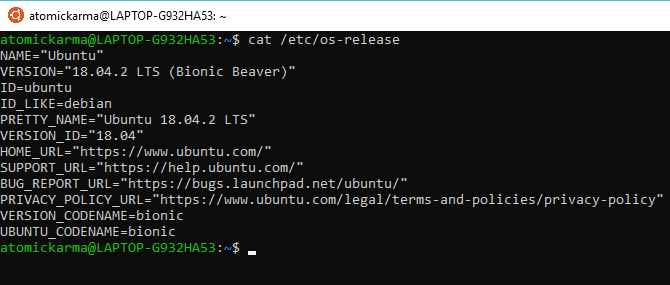
İlk seçeneğiniz /etc/ dizinindeki os yayın dosyasını kontrol etmektir. Bu, Linux işletim sisteminizin sürümünün oldukça ayrıntılı bir hesabını sağlayacaktır. Yeni dosyaları görüntülemek veya oluşturmak için kullanılabilen cat (concatenate) komutunu kullanarak bunu hızlı bir şekilde kontrol edebiliriz.
cat /etc/os sürümüÖrneğimiz Ubuntu ile test edildi. Burada işletim sistemi adı, tam sürüm, sürüm kimliği ve kod adları listelenir.
2. Linux Sürümünüzü Kontrol Etmek İçin Başka Bir Seçenek: cat /etc/*release

Bunun yerine *release dosyası kullanılarak biraz daha fazla bilgi toplanabilir. Bu, /etc/ dizininde "release" kelimesiyle biten dosyalardan gelen tüm bilgileri tek bir çıktıda birleştirilmiş olarak görüntüler.
kedi /etc/*bırakmaÇıktı, büyük ölçüde öncekiyle aynıdır, ancak ek dağıtım bilgileriyle birlikte.
3. Linux Sürümünüzü Alın: cat /etc/issue

Linux işletim sistemi sürüm numarası isteğinize daha basit bir yanıt için bu cat komutunu deneyin.
kedi /etc/sorunBurada dağıtımın adını ve sürümünü göreceksiniz. Basit!
4. Linux Dağıtım Sürümünüzü Bulun: lsb_release -a
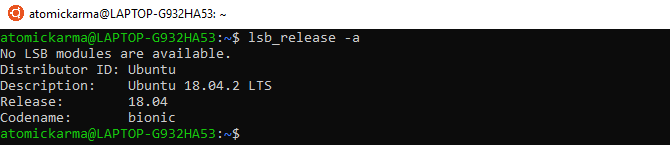
lsb_release komutu, Linux dağıtımınız hakkında Linux Standard Base (lsb) bilgilerini görüntüler.
lsb_release -aDistribütörün adının yanı sıra dağıtım adı, sürüm ve kod adına da dikkat edin. Yine, bu, kompakt, net sonuçları olan basit bir komuttur.
5. Linux Çekirdeği Sürümünü hostnamectl ile görüntüleyin
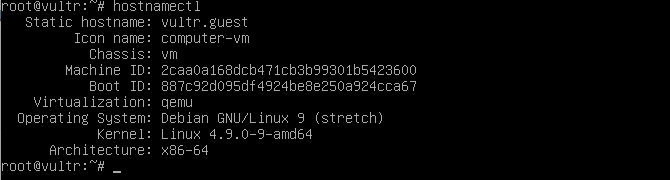
hostnamectl komutu, sistem ana bilgisayar adını değiştirmek için kullanılabilir, ancak tek başına kullanıldığında Linux sürüm ayrıntılarını görüntüler.
hostnamectlKomutun kullanılması, makine kimliği ve mimari ile birlikte cihazın ana bilgisayar adını görüntüler. Ayrıca bu komutla görüntülenen Linux sürümünü ve Linux çekirdek sürümünü de bulacaksınız.
6. Linux Çekirdeği Sürümünü Kontrol Etmek için uname -r Kullanın

Önceki komut, Linux çekirdek sürümüyle ilgili ayrıntıları gösterse de, hepsi buysa, bunun yerine uname -r'yi deneyin.
isim -rBu, dağıtımınızın Linux çekirdeğinin sürüm numarasını verecektir. Bunun bağlamı yok, sadece sürüm numarası.
7. uname -mrs İle Daha Fazla Linux Çekirdeği Ayrıntıları

-r anahtarını -mrs olarak genişleterek mevcut dağıtımınızın Linux sürümü hakkında ek bilgi bulabilirsiniz.
dil -mrsBunun eşin veya annenle ilgisi yok. Bunun yerine, -mrs komutu, Çekirdek adı ve donanım sürümü hakkında bilgi sağlar. Örneğimizde, komutu armv71'i gösteren bir Raspberry Pi 4 üzerinde çalıştırdık. 32 bit veya 64 bit Intel/AMD tabanlı bir mimari, bunun yerine x86_64 gösterir.
8. Daha Fazla Linux Çekirdeği Sürüm Bilgisini Görüntüle: uname -a

-a komut uzantısıyla Linux çekirdeğiniz hakkında daha fazla bilgi görüntülenebilir.
unname -aBunu kullanarak aygıt adını, Linux çekirdek sürümünü, yayın tarihini, mimarisini ve tam işletim sistemi adını (genellikle GNU/Linux Neden Neredeyse Hiç Kimse Linux'a "GNU/Linux" DiyorLinux ile ilgileniyorsunuz ve birkaç blog yazısı okudunuz. Yol boyunca komik bir adla karşılaştınız: GNU/Linux. Ama bu ne anlama geliyor? Devamını oku ).
9. cat /proc/version ile Ayrıntılı Linux Çekirdeği Bilgileri

Linux çekirdek sürümünüzü kontrol etmek için son seçenek başka bir cat komutudur. Bu, /proc dizinindeki sürüm dosyasını kullanır.
kedi /proc/sürüm/proc/sys/kernel/ostype, /proc/sys/kernel/osrelease ve /proc/sys/kernel/version dosyalarından derlenen mevcut Linux çekirdeğinizin sürüm numarasını bulacaksınız. Daha önce belirtildiği gibi, cat komutu, burada olan gibi çeşitli dosyalardan gelen bilgileri birleştirir.
Artık Hangi Linux Sürümünü Çalıştırdığınızı Biliyorsunuz
Dokuz komut satırı seçeneği ve dağıtımınızın seçilen masaüstü ortamında bulabileceğiniz ayrıntılarla, artık Linux işletim sistemi sürümünüzü nasıl bulacağınızı bilmelisiniz. Linux dağıtımınızı kontrol etmek kolaydır - nasıl yapılacağını biliyorsanız! Benzer şekilde, Linux çekirdek sürümünüzün ayrıntılarını takip etmek de artık net olmalıdır.
Linux terminalinde daha fazlasını yapmak ister misiniz? Olmak Bu ipuçları ve püf noktaları ile Linux komut satırı uzmanı Bu İpuçları ve Püf Noktaları ile Linux Komut Satırı Ustası Olunİster Linux'ta yeni olun, ister deneyimli bir Linux ustası olun, komut satırı çok sayıda kullanım sunar. Komut satırında uzmanlaşmak için bu ipuçlarını deneyin. Devamını oku .
Christian Cawley Güvenlik, Linux, Kendin Yap, Programlama ve Tech Açıklaması'nın Editör Yardımcısıdır. Ayrıca The Really Useful Podcast'i üretir ve masaüstü ve yazılım desteği konusunda geniş deneyime sahiptir. Linux Format dergisine katkıda bulunan Christian, bir Raspberry Pi tamircisi, Lego aşığı ve retro oyun hayranıdır.

